Te quiero enseñar una herramienta de diseño gráfico online para crear imágenes para tu blog y tus redes sociales, la he descubierto a raíz de mi entrada sobre los bancos de imágenes.
Mientras estaba viendo las fotos de Stocksnap me di cuenta de que promocionaban una herramienta online que habían sacado hace poco. Y digo, bueno la voy a probar a ver qué tal.
Ya había probado otras herramientas online por el estilo pero ninguna me convencía.
Tabla de contenido
Porque con la cuenta gratuita te limitan demasiando.
Que si esta imagen no puedes usarla, que si esto es solo para cuentas premium y encima con 4 plantillas que nunca encajan con lo que necesito. Al final siempre acabo creándolo todo en Photoshop.
El caso es que decidí probarla y en 5 minutos ya tenia la imagen destacada para mi post, me quedé flipado con lo fácil que es de utilizarla y todo lo que ofrece.
Más de 8000 imágenes, no sé cuantos gráficos e iconos, formas y además te deja subir tus propias fotos por si lo que incluye no es suficiente.
Todo eso lo puedes utilizar con una cuenta gratuita y no hay ninguna restricción como las que te encuentras en otros sitios. Ahora sí hay ciertas restricciones, pero igualmente le puedes sacar mucho provecho.
Herramienta online para crear imágenes profesionales
Para usar Snappa hay que registrarse, una vez dentro verás diferentes formatos de diseño:
Social Media Posts
Tenemos unas plantillas con las dimensiones exactas para crear una imagen para un post en Facebook, Twitter, Instagram y Pinterest.
Ads
También tienen plantillas para crear baners de publicidad para Facebook, Twitter y unos banners genéricos.
Blog
Te dan dos formatos uno 1200 x 600 pixeles para la imagen destacada del blog y uno de 750 x 750 pixeles para resto de imágenes. El fallo que le veo a esto es que como no puedes cambiar el tamaño de la plantilla tendrás que redimensionar la imagen una vez la tengas descargada en tu ordenador.
Por ejemplo en mi blog las imágenes destacadas son de 680 px de ancho entonces lo que hago es crear una de 1200 x 600 y cuando ya he terminado con el diseño la descargo y la redimensiono.
Como son formatos grandes al reducir las dimensiones no hay problema y una imagen más grande no creo que necesites para un post.
Headers
Aquí están los formatos para crear un imagen de cabecera para Facebook, Twitter y para los emails.
Cómo crear imágenes profesionales sin ser diseñador
Te explico porque me convenció a la primera.
Cada formato tiene unas plantillas prediseñadas, algunas de ellas se repiten en otros formatos y otras son específicas de un formato en concreto. Puedes elegir una plantilla o crear una desde cero. Después de elegir un diseño puedes retocarlo añadiendo, modificando o eliminando elementos.
Aquí tienes un vídeo en cual te explico un poco el uso de esta herramienta online.
Un caso práctico:
Voy a crear una imagen destacada para esta post y así aprovecho para explicarte cómo crear la tuya, un 2 x 1 que me marco.
Por tanto después de elegir el formato Blog Featured Image y a elegir un diseño.
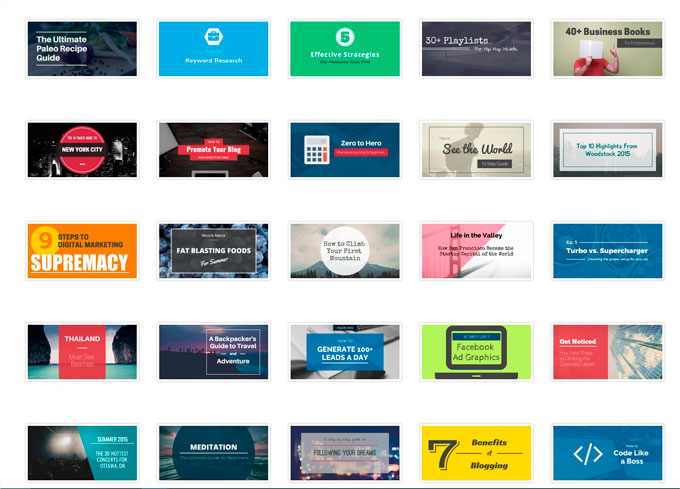
Para cambiar el fondo basta con pinchar sobre la imagen de fondo (sí, muy difícil) y nos aparecerán a la izquierda una serie de pestañas con un buscador.
Para el fondo puedes elegir una de las más de 8000 fotos que tienen, texturas (Patterns), un color plano o una imagen tuya, pero ten en cuenta que estas trabajando sobre un «archivo» de 1600 x 600 px así que la imagen que subas tiene que ser grande para que no quede mal.
Efectos – más opciones para dar ese toque de calidad al diseño, lo más interesante es superponer un color, oscurecer o desenfocar la imagen de fondo.
Para el texto tienes los ajustes básicos color, tipografía, alineación, tamaño y opacidad nada especial. La caja de texto la puedes rotar y cambiar de tamaño.
Gráficos e iconos hay una cantidad enorme de gráficos los hay de todo tipo y colores.
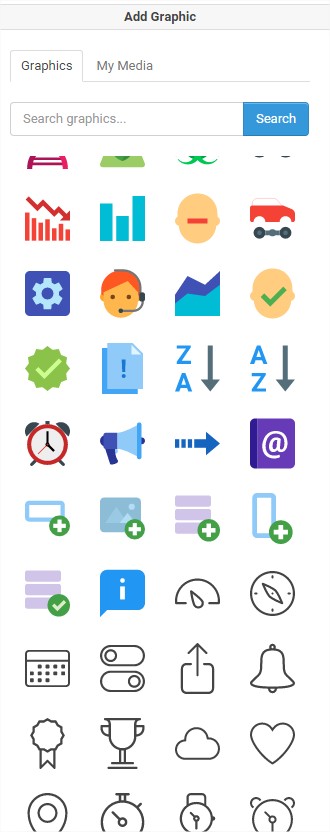
También puedes utilizar formas como fondo para resaltar el texto o lo que se te ocurra, con un poco de imaginación le sacarás mucho provecho.
Pues ya tengo mi imagen destacada para el post ahora lo que me queda es descargarla y cambiar el ancho de 1600 a 680 pixeles manteniendo las proporciones (con el paint lo puedes hacer).
A la derecha tienes los botos de «Save» «Share» y «Download» , algo que puede ser bastante útil es guardar el diseño así más adelante podrás hacer nuevas imágenes a partir de las imágenes creadas anteriormente.
Por ahora la opción de compartir sólo te deja usar Buffer aunque pronto estarán las opciones de Twitter y Facebook. Ya están disponibles.
El botón de download no creo que haga falta que te diga para que sirve.
Para terminar te voy a poner algunas de las que considero buenas y otras a mejorar de esta herramienta.
Ventajas
- Muy sencillo de utilizar
- Dispones de más de 8000 mil imágenes para usar en tus diseños
- Más de 2000 gráficos e iconos
- Más de 200 tipografías
- Subir tus propias imágenes y gráficos
- Añadir diferentes efectos a las imágenes
- Plantillas para redes sociales, blog y publicidad
- Guardar tus diseños y poder reutilizarlos (sólo en la versión pro)
- Compartir los diseños en las redes sociales directamente
Inconvenientes
- Las imágenes para el fondo se ajustan automáticamente, a veces puede ser un inconveniente.
- Solo puedes descargar 4 imágenes al mes de forma gratuita. Esto te limita bastante.
- No tienes acceso a todas las plantillas con la cuenta gratuita. Aunque esto es algo normal en este tipo de herramientas.
Conclusión
Snappa es una herramienta que me convenció a la primera por sus sencillez y por todo lo que ofrece de forma gratuita (ahora la versión gratuita tiene sus limitaciones pero sigue siendo una opción muy buena.). Te ahorras bastante tiempo creado imágenes y además consigues unos resultados muy buenos.
Ideal para quienes no se defienden muy bien con programas como Photoshop o similares y para los que sí también, que ya sólo en buscar las imágenes, gráficos o iconos ya pierdes mucho tiempo, ahí lo tienes todo en un sitio y coges lo que necesitas.
¿Qué herramientas o programas utilizas para crear tus imágenes? Déjamelos en un comentario.
Si te ha parecido interesante el post puedes compartirlo en tus redes sociales.


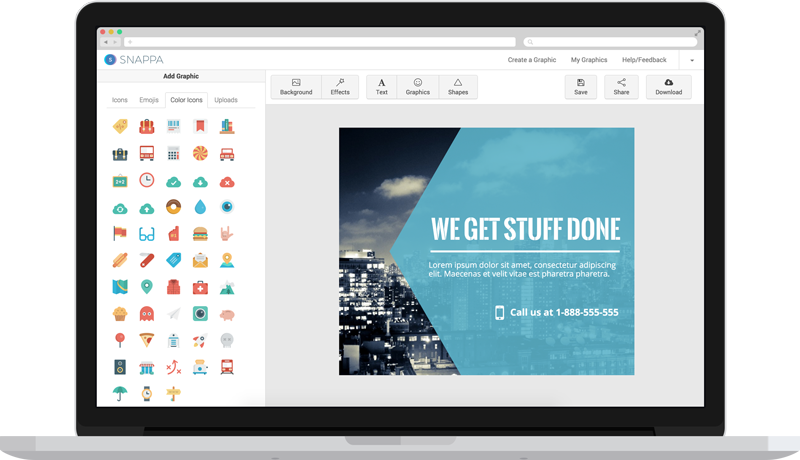

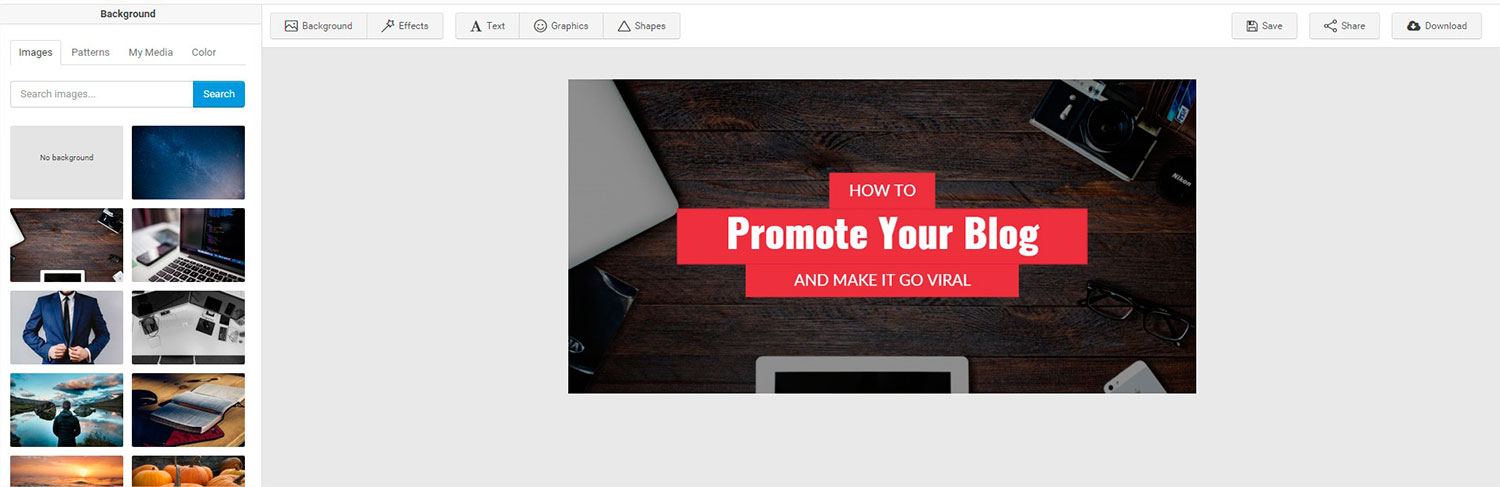



Muy interesante. Lo he compartido, que seguro le hace falta a mas de 1…2…3…
Saludos
Desde que descubrí esta aplicación hago las imágenes para los post en 0,
Gracias por compartir Fabián
Nos vemos por las redes